一、超时自动锁定点击“系统偏好设置”,“安全与隐私”。系统偏好设置-安全性与隐私在“通用”下方点击“三角号”即可选择开始锁屏睡眠时间,选择好后输入用户密码,点击“好”就设置好时间。二、快捷键左上角点开
一、超时自动锁定
点击“系统偏好设置”,“安全与隐私”。
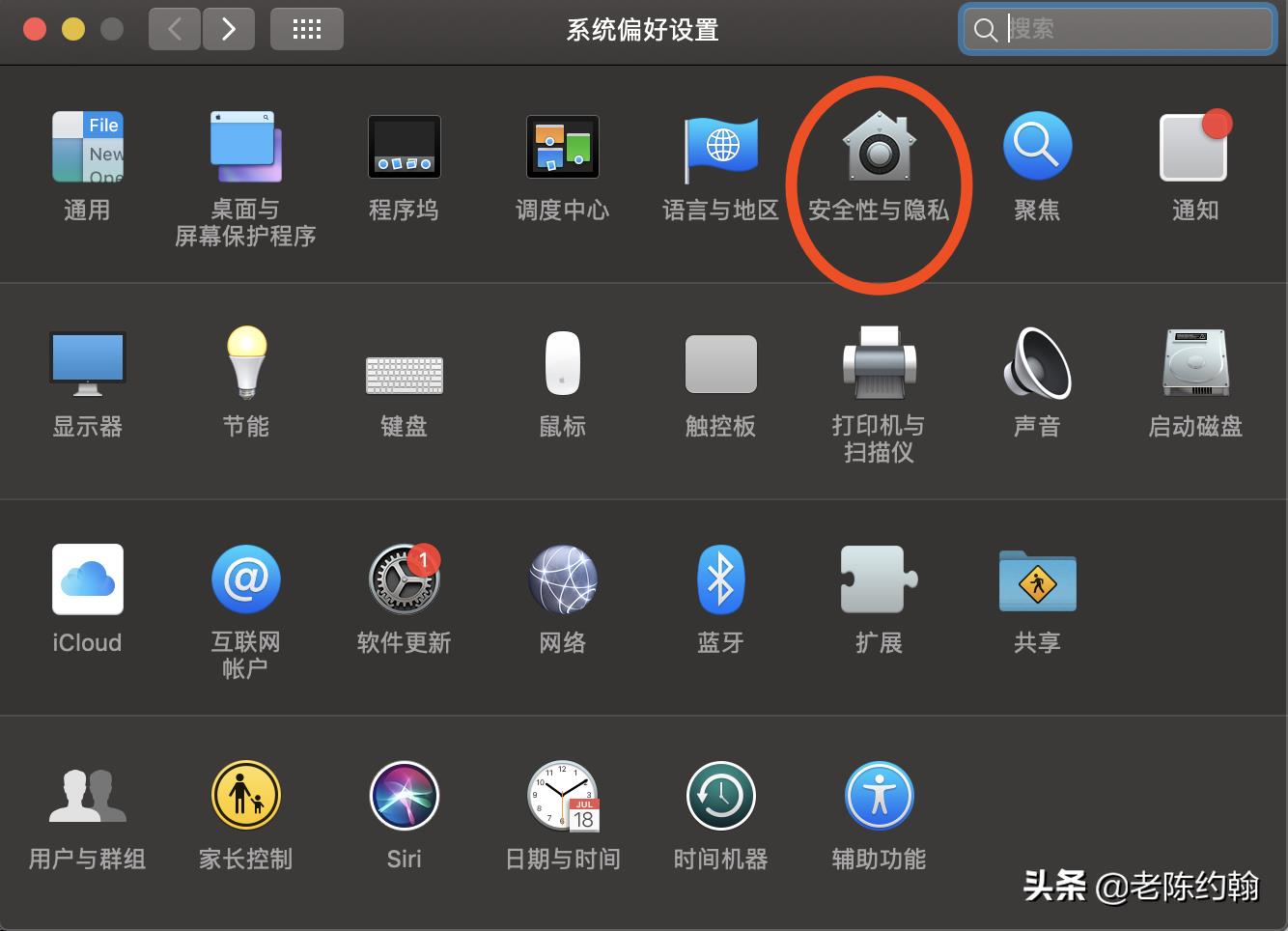
系统偏好设置-安全性与隐私
在“通用”下方点击“三角号”即可选择开始锁屏睡眠时间,选择好后输入用户密码,点击“好”就设置好时间。
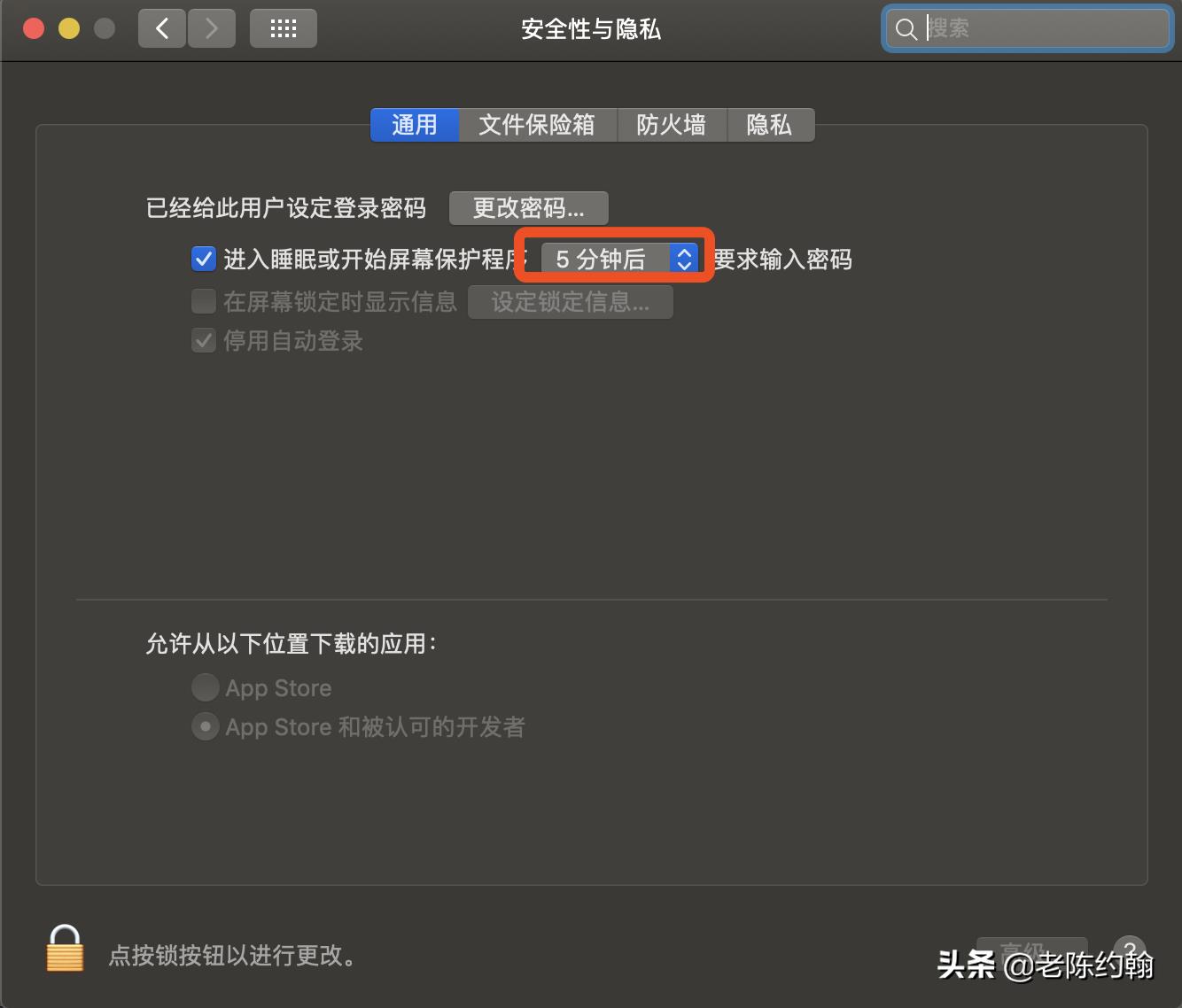
二、快捷键
左上角点开,锁屏, shift+shift+q

锁定屏幕快捷键
三、触发角
左上角苹果按钮,系统偏好设置,桌面与屏幕保护程序
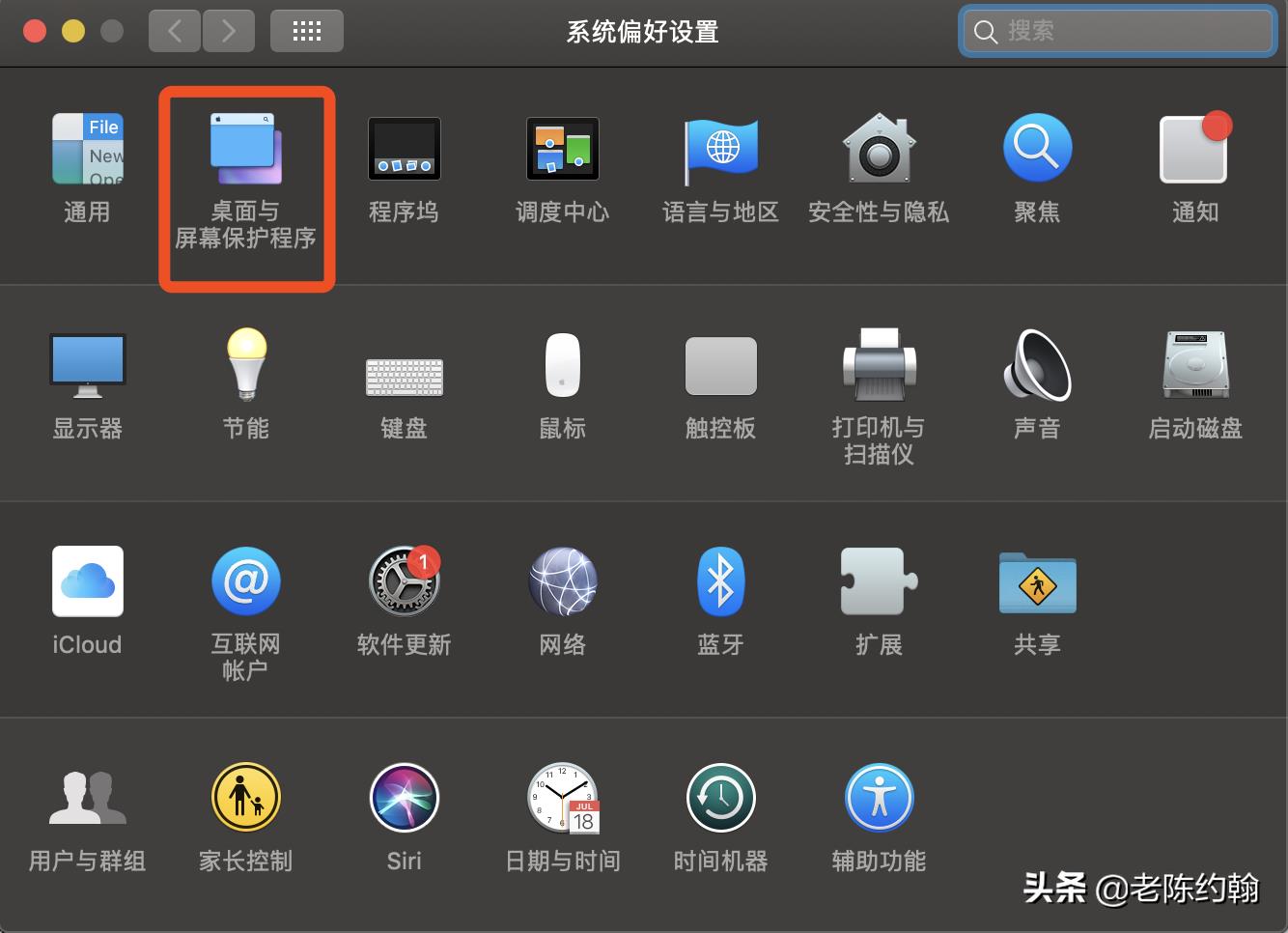
桌面与屏幕保护程序
触发角,比如选择角,右下设置为锁定屏幕
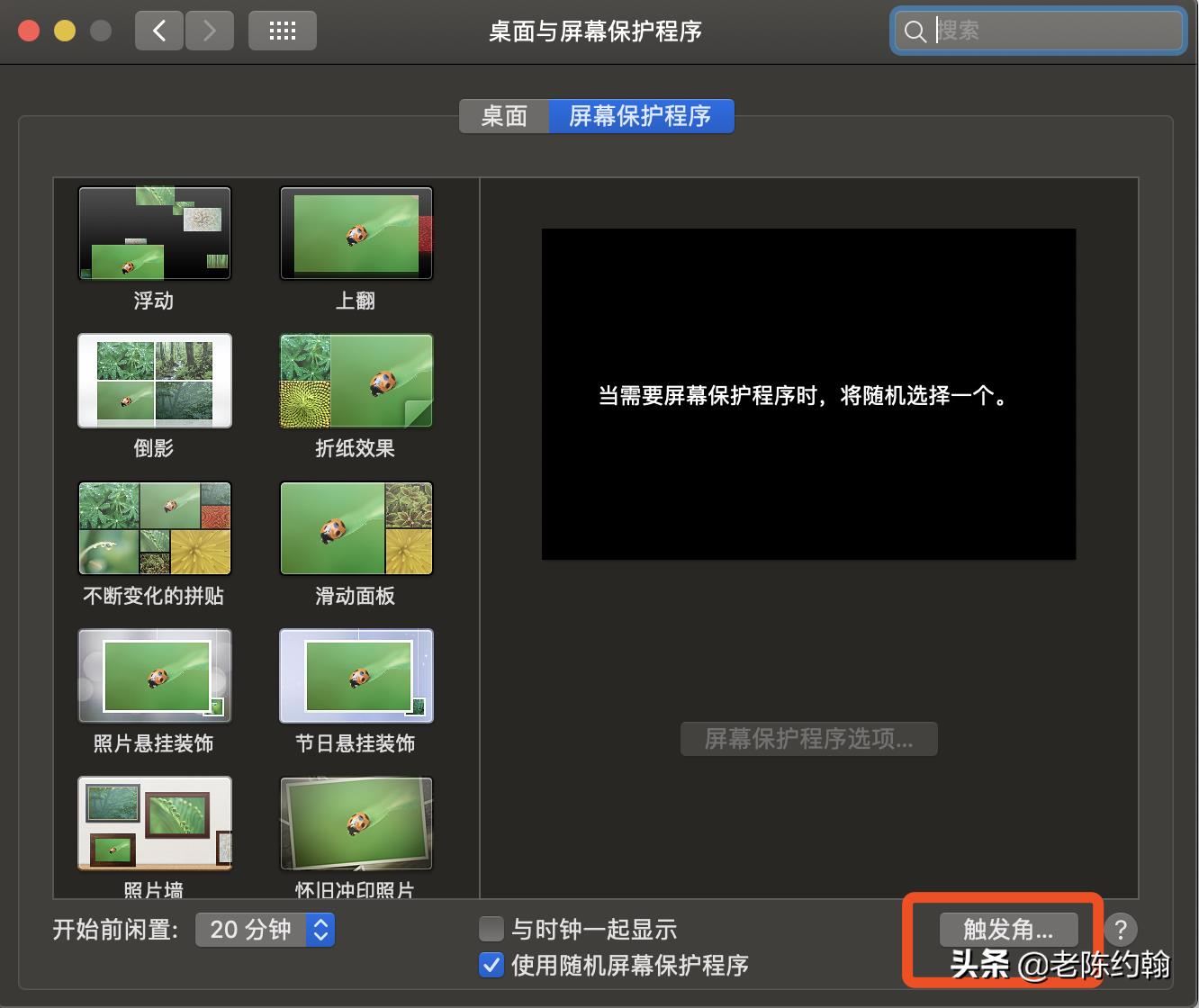
触发角
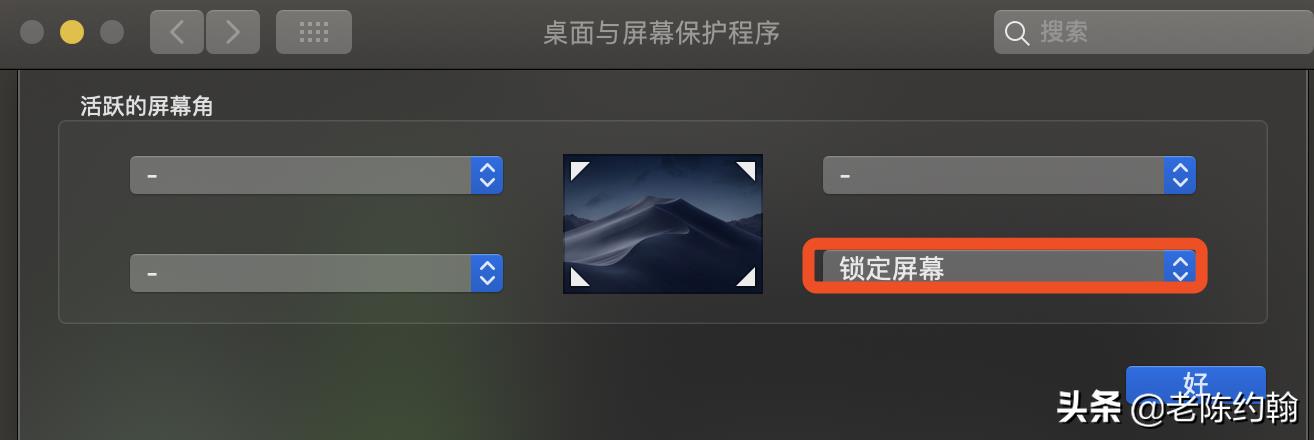
右下角设置为触发角
此时把鼠标光标移动到右下角,就会锁屏
本站部分文章来自网络或用户投稿,如无特殊说明或标注,均为本站原创发布。涉及资源下载的,本站旨在共享仅供大家学习与参考,如您想商用请获取官网版权,如若本站内容侵犯了原著者的合法权益,可联系我们进行处理。
